Quando decidimos atualizar o iPhone para o sistema operacional mais recente, os problemas e problemas são vários. Por exemplo, após a atualização, os problemas podem ser o iPhone não carregando, o iPhone preso no modo de recuperação, os dados do iPhone perdidos/desaparecidos e o comum, iPhone travando em "Pressione Início para Atualizar".
Neste artigo, vamos nos concentrar em corrigir o problema "Press Home to Upgrade" e fornecer 4 soluções para você corrigi-lo em seus dispositivos iOS.

Siga as etapas a seguir para reiniciar seu iPhone 15/14/13/12/11/XS/XS Max/XR/X/8/7, etc.

Repita esta ação por mais de 5 vezes. Se você é um cachorro de sorte, pode entrar na tela que tem permissão para inserir a senha.
Diferentes modelos de iPhone funcionam de maneira ligeiramente diferente para reiniciar o iPhone e verifique os detalhes aqui para reinicie o seu iPhone.
Se você ainda não conseguiu, pode tentar forçar a reinicialização do seu dispositivo iOS. O método de reinicialização forçada de diferentes dispositivos varia entre si. Verifique os detalhes abaixo.
Para iPhone 6/6s e anteriores ou iPad:
Continue pressionando o Sleep / Wake botão e Home page botão ao mesmo tempo até que o logotipo da Apple apareça.
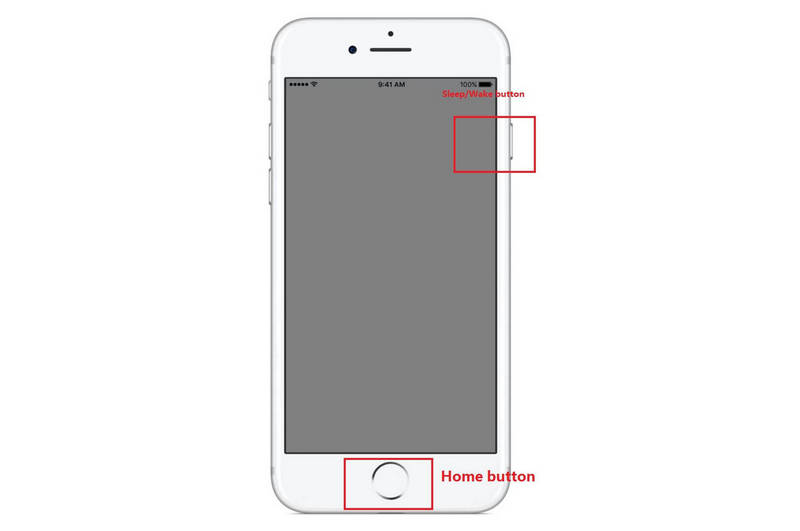
Para iPhone7/7 Plus:
Manter pressão longa Volume Down botão e Botão de suspensão até que a tela volte e reinicie com o logotipo da Apple.
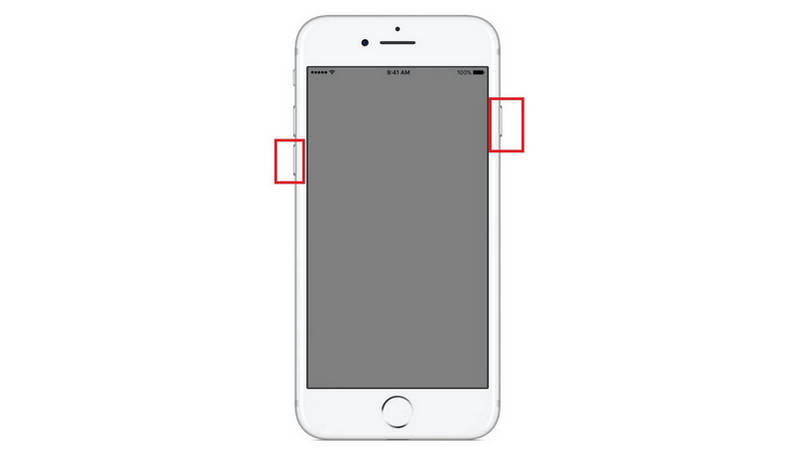
Para iPhone 8/8 Plus/X/XS/XR e posterior:
Pressione e solte rapidamente Volume Up e Volume Down botão respectivamente e, em seguida, pressione e segure o botão Lado botão até ver o logotipo da Apple.

Se o seu iPhone congelar durante a atualização, você pode arrastar o iPhone preso em "Pressionar para atualizar" e fazê-lo funcionar bem restaurando-o com o iTunes.

Quando você tentou todos os métodos acima e ainda não conseguiu corrigir o problema de "Press Home to Update", você pode tentar Recuperação do Sistema iOS. Ele pode ajudá-lo a contornar facilmente o problema e consertar seu iPhone ao estado normal. Poderosamente, ele também permite que você faça o downgrade/atualização dos sistemas iOS, corrija os problemas do iPhone preso no modo de recuperação, desabilitar o iPhone após uma falha de desbloqueio e assim por diante.
100% seguro. Sem anúncios.
100% seguro. Sem anúncios.
Aqui estão as etapas detalhadas para corrigir o iPhone travado em Pressione Home para atualizar.

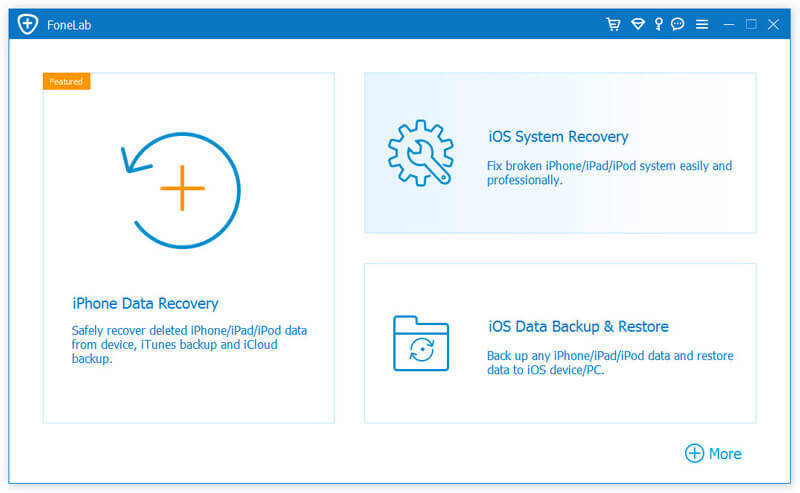
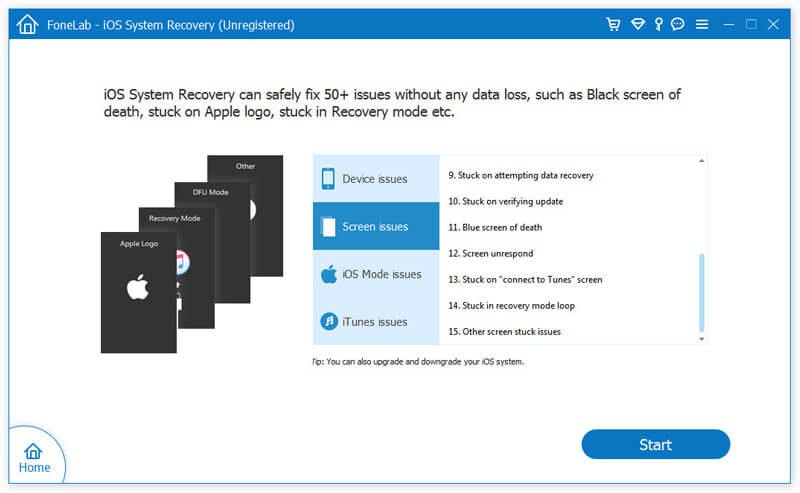

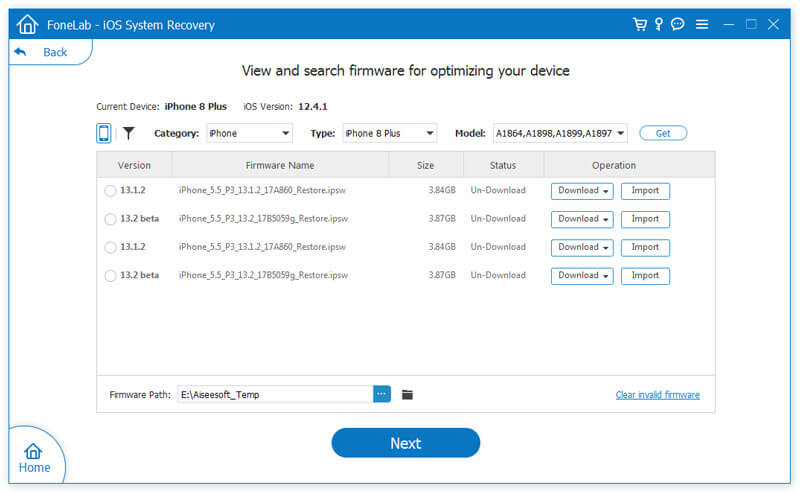
Se não houver nenhum problema com seus dispositivos ao tentar a Passo 4, você pode clicar no botão "Otimizar" para aproveitar um melhor desempenho do iOS.
O iPhone está desativado por falha de desbloqueio? O iPhone está preso no logotipo da Apple, modo de fone de ouvidoou Fim do FaceTime? A recuperação do sistema iOS pode fazer um favor a você. Claro, ele pode corrigir mais problemas do que os mencionados acima. Você pode verificar mais informações por conta própria.
1. Por que meu iPhone trava na preparação da atualização?
Talvez o problema de software ou hardware tenha interrompido o processo de download da atualização mais recente do iOS.
2. Como consertar o iPhone travado no modo silencioso?
Para corrigir o iPhone preso no modo silencioso, você pode reiniciar seu iPhone ou atualizar o iOS. Se tudo isso não funcionar, você pode tentar o Aiseesoft iOS System Recovery para corrigir o problema.
3. Como consertar o iPhone preso no modo de recuperação?
Se seu O iPhone está preso no modo de recuperação, você pode usar o Aiseesoft iOS System Recovery para corrigi-lo. Entre na janela Recuperação do sistema iOS e clique no botão Iniciar para confirmar que o iPhone travou no modo de recuperação. Em seguida, clique no botão Reparar para iniciar o download do plug-in e tirar o iPhone do modo de recuperação.
Neste artigo, compartilhamos 4 soluções para contornar o problema Press Home to Upgrade ao atualizar seus dispositivos iOS para a versão mais recente. Se você está procurando um software para resgatar seu iPhone de Pressione Home para atualizar, o iOS System Recovery pode atender à sua demanda. Se você tiver alguma dúvida sobre isso, pode deixar suas palavras no comentário abaixo.
Problema travado do iPhone
1. Saia do modo aleatório no iPhone/iPod2. iPhone preso na tela de carregamento3. Correções para o backup do iCloud do WhatsApp travado4. iPhone preso no modo de recuperação5. iPhone preso no logotipo da Apple6. Conserte o iPhone preso no modo de fone de ouvido7. Conserte o iPhone travado ao verificar a atualização8. Conserte o iPhone preso na tela final do FaceTime
Corrija seu sistema iOS ao normal em vários problemas, como ficar preso no modo DFU, modo de recuperação, modo de fone de ouvido, logotipo da Apple etc.
100% seguro. Sem anúncios.
100% seguro. Sem anúncios.